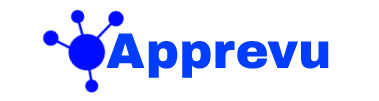Restaurando el firmware Mikrotik usando el punto de acceso RBwAP2nD2 como ejemplo
Doy la bienvenida a todos, quiero compartir una manera de restaurar el firmware en el equipo Mikrotik.
Este es el fondo, compramos los puntos de acceso Mikrotik RBwAP2nD2 , comenzamos a operar de acuerdo con el esquema que probamos anteriormente., a saber:
1) Configuración de un solo punto de acceso
2) Configuración de copia de seguridad
3) Copia de un archivo con la configuración en la PC
4) Rellene este archivo en nuevos puntos para garantizar la replicación de la solución.
Después del último punto, tuvimos el siguiente problema, el punto de acceso dejó de ver a través de Winbox y, en general, no fue posible alcanzarlo, el Wi-Fi tampoco funcionó. La causa del problema fue el siguiente colega que hizo un flash, se mostró un poco confundido y comenzó a cargar un archivo de configuración de RouterOS versión 6.36 a una versión anterior 6.32 (que venía con nuevos puntos). Esto se vio agravado por el hecho de que no comprobó que el sistema se estaba iniciando, se inundó y tomó el siguiente, por lo que se hicieron 4 puntos de acceso que no funcionaban. A partir de tal «tratamiento» el equipo cayó fuertemente, se decidió reanimarlo. Luego tuve que pasar un par de horas, espero que este desarrollo sea útil para alguien. Le diré
cómo hacer todo esto ahora.
La misma heroína de la historia que tenía 4 de ellos:

Naturalmente, necesitamos descargar la última versión del firmware, al momento de escribir esto es 6.36 y también la utilidad Netinstall en la unidad C: cree una carpeta, llamémosla, por ejemplo, mikrotik
c:\mikrotikEn esta carpeta, copiamos la utilidad Netinstall y el archivo con el sistema operativo routeros-mipsbe-6.36.npk.
Reconfiguramos la interfaz de red, le asigné la dirección 192.168.88.100 y la máscara se sustituye por la máquina automática 255.255.255.0.
Luego, desactiva el antivirus y el firewall. ¡Interferirán con nosotros! !
Ejecutar Netinstall
Estamos interesados en el botón de inicio de red , haga clic en él y vaya al menú.

Aquí debemos habilitar el servicio PXE y crear la IP que se enviará al cliente, que se iniciará a través de la red, tendremos un punto de acceso que recibirá la dirección 192.168.88.10

A continuación, debemos cambiar el punto de acceso al modo de inicio de red, es muy simple apague el punto, apretamos el botón de reinicioDespués de eso activamos el punto y mantenemos pulsado el botón. Mi poder se suministra a través del inyector PoE, que viene en un juego, hasta que los indicadores AP / CAP , 2GHz y ETH se detienen , el punto entrará en el modo de arranque PXE y solo el indicador ETH parpadeará rápidamente , entonces puedes soltar el botón.

Si cree que la ayuda para Netinstall , el equipo debería aparecer en la lista dentro de los 30 segundos.
Vemos que el punto de acceso apareció en la lista:

elija nuestro enrutador de la lista, asegúrese de que haya una grajilla en el campo, junto al nombre del firmware que cargaremos, haga clic en botón Install

comienza a formatear la unidad.

Se inicia el proceso de llenado del archivo del sistema operativo.

Cuando el sistema se apaga, el punto de acceso debe reiniciarse y el nuevo sistema operativo se iniciará.

Se restablecerán todos los ajustes y podrá ingresar al sistema a través de Winbox y configurarlo como se espera.
Así es como el firmware de RouterOS en el hardware Mikrotik se restaura.
Eso es todo, gracias por su atención.